Du tar ett fantastiskt foto, men något är fel när du tittar på det. Bilden ser utsträckt, böjd eller suddig ut. Kameravinkeln orsakade det, eller storleksändringen förstörde det. Oavsett orsak kan en förvrängd bild förstöra en bra bild.
Men oroa dig inte! Detta problem kan åtgärdas. Det finns verktyg där ute som kan korrigera förvrängning och ge ditt foto liv igen. Dessa verktyg gör det enkelt att räta ut linjer, skärpa detaljer eller återställa rätt form.
Det här inlägget kommer att visa dig de bästa sätten att fixa förvrängda bilder. Gör dig redo att se dina bilder tydligt, skarpa och precis som de ska vara!
Del 1: Vad är distorsion på bild
Förvrängning på en bild uppstår när bilden ser utsträckt, böjd eller skev ut på ett sätt som inte ser naturligt ut. Det kan få objekt på bilden att se större, mindre eller ur form. Det händer vanligtvis på grund av kameralinsen, fel storleksändring eller problem med bildfilen.
Här är några exempel på bildförvrängning:
1. Barrel Distortion
Bilden ser ut som att den buktar utåt, som en ballong. Raka linjer verkar krökta. Det händer med vidvinkelobjektiv.
2. Nålkudde Distorsion
Bilden ser klämd ut i mitten. Raka linjer böjer sig inåt istället för att vara raka.
3. Wave Distortion
Bilden ser vågig ut som om den har krusningar. Det kan hända på grund av usel storleksändring eller komprimering.
4. Rörelseoskärpa
Objekt kan se utsträckta eller utsmetade ut om kameran rör sig medan du tar en bild.
5. Stretch Distortion
Bilden ser för hög eller för bred ut. Det händer när du ändrar storlek utan att hålla rätt proportioner.
Dessa förvrängningar kan få foton att se konstiga ut eller svåra att använda. Lyckligtvis kan offline- och onlineverktyg hjälpa dig fixa bildkvalitet och distorsion, som vi kommer att tillhandahålla i följande delar. Så fortsätt läsa och kolla in dem!
Del 2: Så här fixar du förvrängda bilder i Photoshop
Photoshop är ett kraftfullt program för att redigera bilder. Det hjälper till att lösa många problem, inklusive förvrängda bilder. Du kan åtgärda dessa problem med hjälp av specialverktyg. Linskorrigeringsverktyget hjälper till att fixa linsförvrängning. Reglagen Transform finjusterar perspektivet. Camera Raw-filtret gör slutliga korrigeringar enkla. Dessa verktyg samverkar för att få bilden att se naturlig ut igen. För att lära dig hur du fixar förvrängda bilder i Photoshop, följ stegen nedan.
Steg 1Starta Photoshop. Klick Fil, sedan Öppna och välj din bild. Den laddar den i arbetsytan.
Steg 2Gå till Lager, Smarta objekt, och då Konvertera till Smart Object. Det håller kvaliteten säker när du gör ändringar.
Steg 3Klick Filtrera, då Linskorrigering. Det här verktyget hjälper till att åtgärda vanliga förvrängningsproblem som orsakas av kameralinsen.
Steg 4Gå till Beställnings flik. Hitta Omvandla avsnitt. Använd Vertikalt perspektiv reglaget om din bild ser utsträckt upp eller ner. Använd Horisontellt perspektiv reglaget om det ser utsträckt i sidled. Flytta reglaget tills bilden ser rätt ut. Klicka sedan OK när du är klar.
Steg 5Gå till Filtrera, då Camera Raw-filter. Öppna Geometri flik. Klick Bil för att låta Photoshop finjustera perspektivet automatiskt. Klicka slutligen OK för att tillämpa korrigeringen. Nu ska din bild se normal ut!
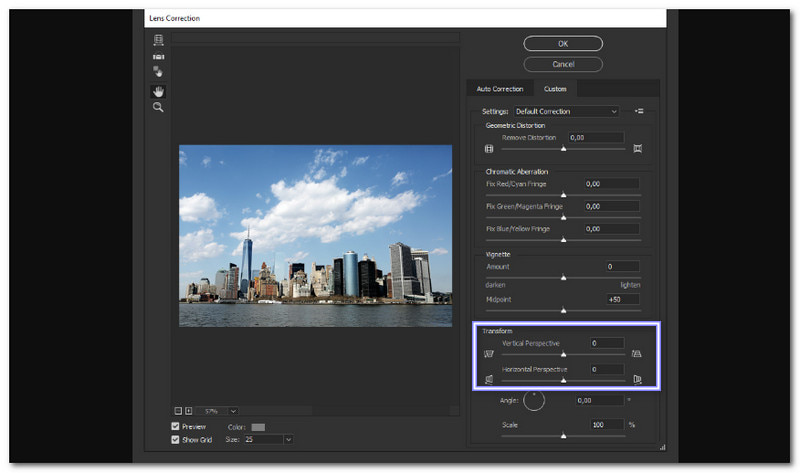
Del 3: Så här fixar du förvrängda bilder i Lightroom
Lightroom är ett enkelt men kraftfullt program för att fixa förvrängda bilder. Till skillnad från Photoshop fokuserar det på snabba och enkla justeringar. Lightroom har automatiska verktyg för att fixa det snabbt om ett foto ser utsträckt, lutat eller böjt ut. Verktyget Upright kan räta ut byggnader och föremål med ett klick. Funktionen Lens Correction tar bort förvrängning från kameralinser. Med skjutreglagen Transform kan du finjustera perspektivet för bättre kontroll.
Nedan följer stegen för hur du fixar förvrängda bilder med Lightroom:
Steg 1Öppna Lightroom. Klick Fil, Importera foton och video, och välj den bild du vill fixa.
Steg 2Klick Utveckla upptill. Det öppnar redigeringsverktygen. Om bilden ser böjd eller lutad ut kan Lightroom hjälpa till att räta ut den.
Steg 3Gå till Linskorrigeringar panel. Kontrollera Aktivera profilkorrigeringar. Det hjälper till att fixa distorsion som orsakas av kameralinsen.
Steg 4Bläddra till Omvandla panel. Prova annorlunda Upprätt alternativ:
• Nivå fixar horisontella linjer.
• Vertikal fixerar vertikala linjer.
• Auto balanserar båda.
• Full gör de största förändringarna men kan beskära vissa områden.
• Guidad låter dig justera perspektivet manuellt.
Välj den som fungerar bäst för din bild.
Steg 5Ibland lämnar fixering av distorsion vita kanter. Kontrollera Begränsa beskärning för att ta bort dem. Om det behövs, använd Omvandla reglage för att finjustera perspektivet. Nu ska din bild se rak och naturlig ut!
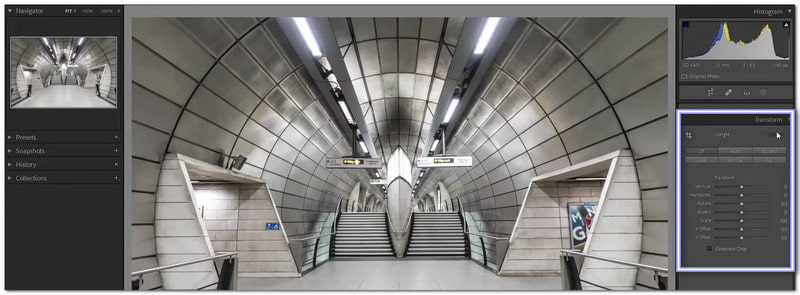
Del 4: Hur man fixar förvrängda bilder online
AVAide Image Upscaler är ett kraftfullt verktyg som hjälper dig att fixa förvrängda bilder online. Om ditt foto ser utsträckt, skevt eller otydligt ut kan detta AI-drivna verktyg fixa det. Den tar bort brus, jämnar ut ojämna kanter och skärper detaljer automatiskt. Oroa dig inte om din bild stöds; den stöder vanliga bildformat, som JPG, JPEG och BMP.
Om du har många förvrängda bilder kan du bearbeta dem alla samtidigt med batchstöd. Du kan också förstora bilden utan att förlora kvalitet. Oavsett om det är ett utsträckt ansikte, en skev produktbild eller en vågig bakgrund, ger det här verktyget tillbaka klarhet. Det bästa av allt är att den slutliga bilden är vattenstämpelfri, så du kan använda den hur du vill. För att upptäcka hur du korrigerar bildförvrängning med den, lita på stegen nedan.
Steg 1Gå till AVAide Image Upscaler med din webbläsare. Ingen nedladdning eller installation är nödvändig; du kan göra din uppgift online.
Steg 2Klicka på Välj ett foto och välj den förvrängda bilden från din enhet. Den kommer att ladda den på några sekunder och återge en bild med hög klarhet för förhandsgranskning.
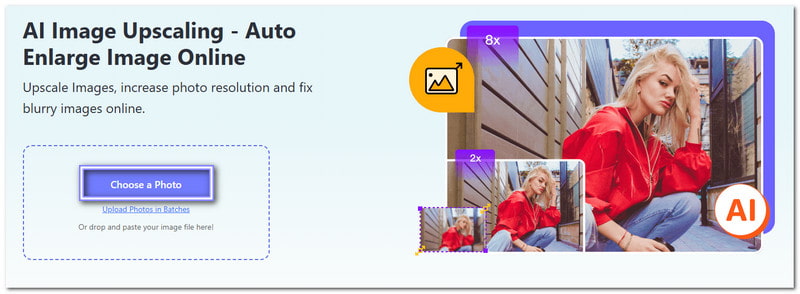
Steg 3Som du märker på bilden nedan så fixades distorsionen. Välj nu hur mycket du vill skala upp bilden. Du kan välja 2×, 4×, 6×, eller 8× under Förstoring. Det kommer att göra bilden större utan att göra den suddig. De högre siffrorna ger fler detaljer och bättre skärpa.
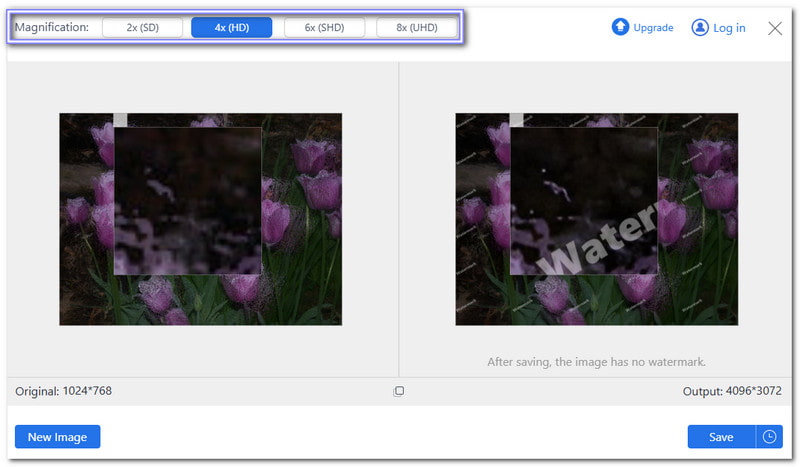
Steg 4Jämför den förvrängda bilden med utdata genom att flytta markören runt bilden. Utgången ser bättre ut, eller hur? När du är nöjd med resultatet klickar du på Spara knappen i det nedre högra hörnet.

Med AVAide Image Upscaler är det snabbt och enkelt att fixa en dålig bild. Inga redigeringsfärdigheter behövs. Ladda bara upp, låt AI göra jobbet och spara din förbättrade bild!
Som du har lärt dig ovan kan förvrängda bilder få objekt att se sträckta, böjda eller suddiga ut. Och om du korrigerar dem får du tillbaka den rätta formen, skarpa detaljer och bättre klarhet. Det är användbart för personliga foton, produktbilder och till och med professionellt arbete.
AVAide Image Upscaler gör det enkelt att fixa förvrängda bilder online. Du behöver inte ladda ner eller installera någonting. Ladda bara upp ditt foto så korrigerar AI förvrängningen automatiskt. Verktyget låter dig också förstora foton upp till 8× samtidigt som de håller dem skarpa. Det bästa av allt är att det är gratis att använda och din slutliga bild är vattenstämpelfri.

Bilduppskalare
Vår AI-teknik kommer automatiskt att förbättra kvaliteten på dina bilder, ta bort brus och fixa suddiga bilder online.
BEHANDLING NUFotoredigering




